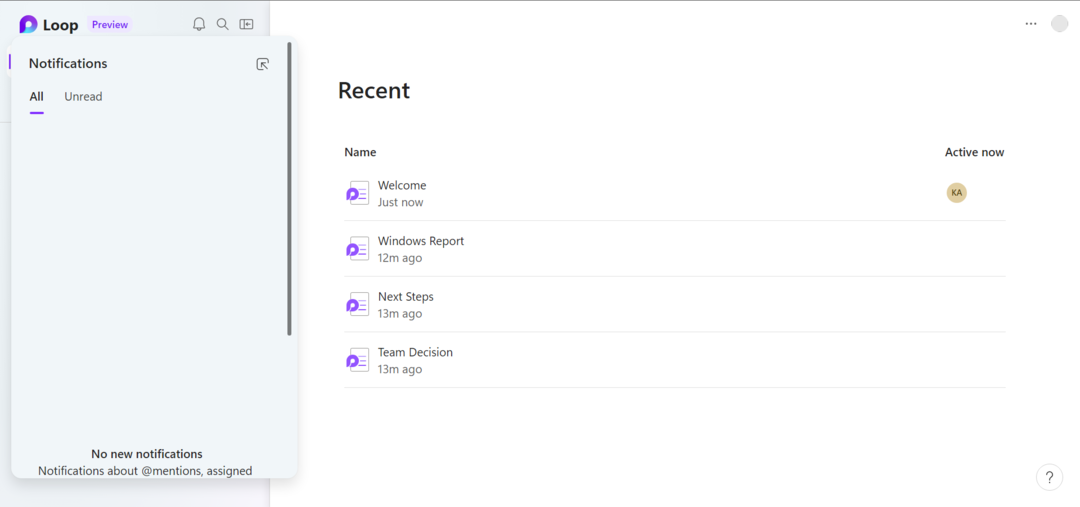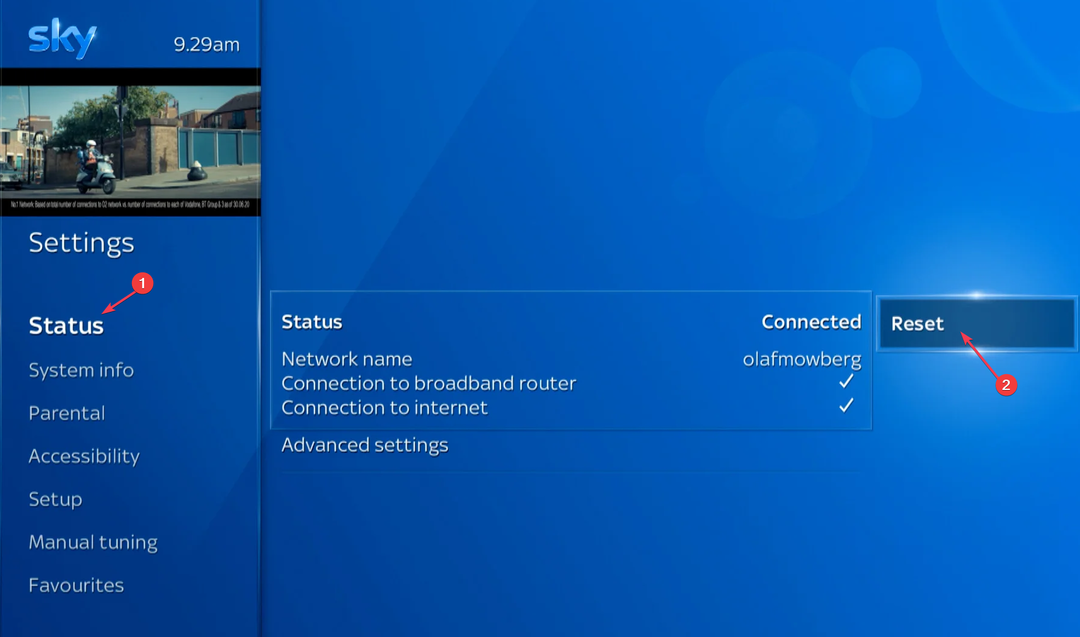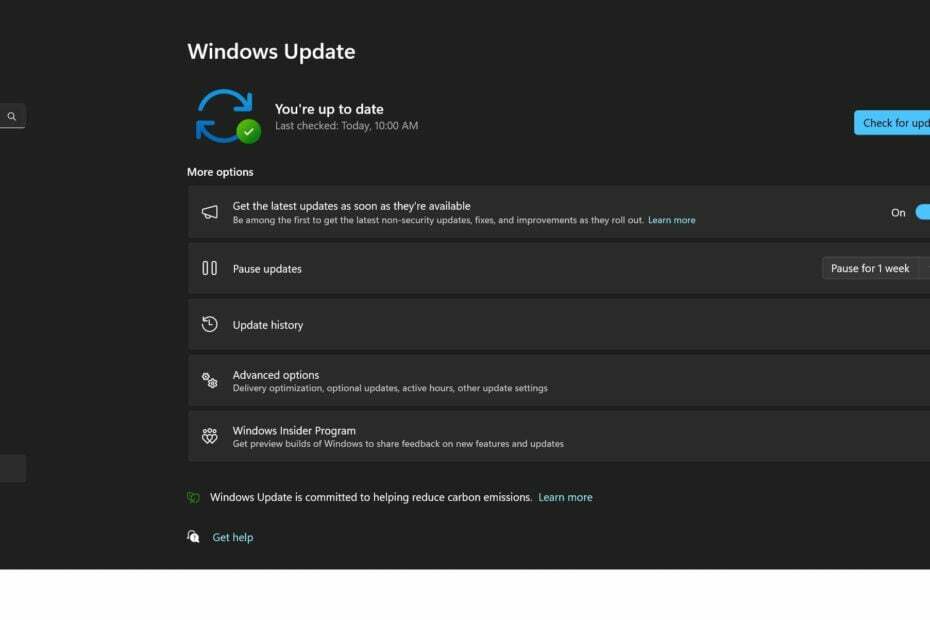- Des mises à jour plus cohérentes pour Windows 10 reçoivent un nom non officiel tel que Fall Creators Update ou Anniversary Update. Ils apportent généralement plus de changements en une seule grosse mise à jour.
- Certains des changements peuvent causer des problèmes sur des configurations particulières: si votre connexion Internet cesse de fonctionner après une mise à jour, les changements de rollback et effectuer des mises à jour de pilotes.
- le Section Dépannage de la mise à jour Windows 10 est ici au cas où vous auriez d'autres problèmes causés par des mises à jour majeures ou standard.
- Il existe de nombreuses solutions réseau. Nous les testons et présentons le meilleur dans le Centre de logiciels Internet et réseau.
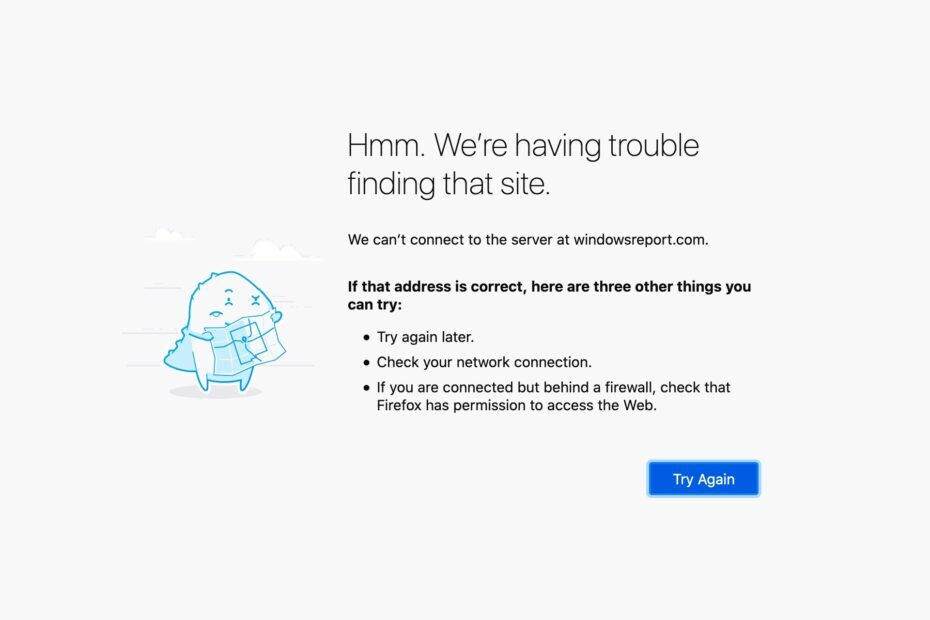
Ce logiciel maintiendra vos pilotes opérationnels, vous protégeant ainsi des erreurs informatiques courantes et des pannes matérielles. Vérifiez tous vos pilotes maintenant en 3 étapes faciles :
- Télécharger DriverFix (fichier de téléchargement vérifié).
- Cliquez sur Lancer l'analyse pour trouver tous les pilotes problématiques.
- Cliquez sur Mettre à jour les pilotes pour obtenir de nouvelles versions et éviter les dysfonctionnements du système.
- DriverFix a été téléchargé par 0 lecteurs ce mois-ci.
Les problèmes de réseau sont courants dans presque toutes les versions de Windows 10 et il semble la mise à jour anniversaire ou alors Mise à jour des créateurs d'automne ne font pas exception. Quelques utilisateurs ont signalé qu'ils ne pouvaient pas se connecter au l'Internet lors de l'installation de la dernière mise à jour pour Windows 10, nous allons donc essayer de les aider dans cet article.
Les problèmes de réseau peuvent être causés par divers facteurs et pour diverses raisons. Nous allons donc en explorer autant que possible et fournir la meilleure solution possible qui, espérons-le, résoudra vos problèmes de connexion à Internet, après l'installation de la mise à jour Fall Creators.
Comment résoudre les problèmes de réseau dans la mise à jour Fall Creators
Solution 1 – Mettre à jour les pilotes
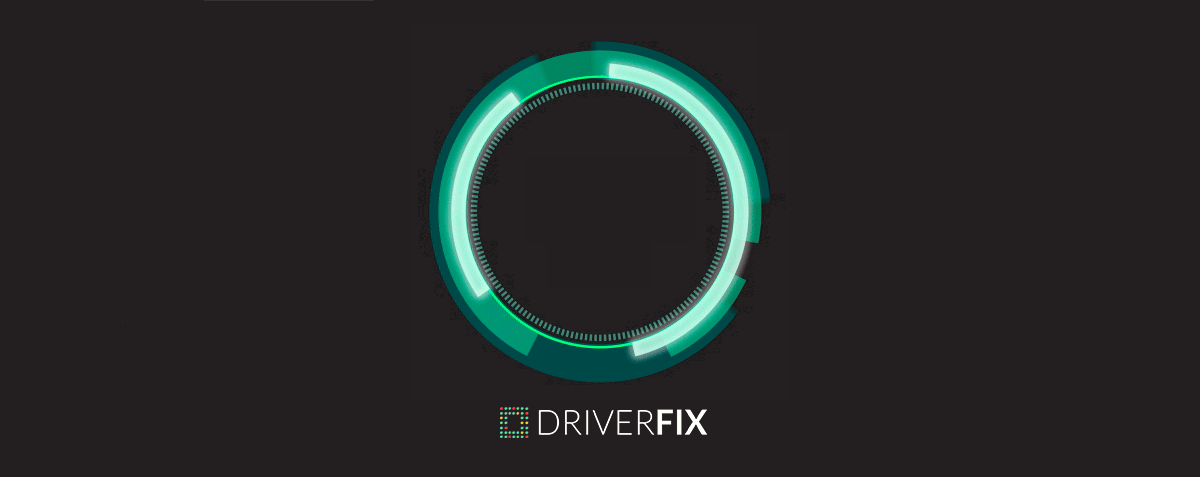
La première solution, et la plus évidente, consiste à vérifier si vos pilotes sont à jour et compatibles avec Windows 10 Fall Creators Update. Si vous avez un pilote réseau obsolète, il est possible qu'il ne fonctionne tout simplement pas lors de l'installation de la mise à jour, en raison d'un problème de compatibilité ou d'un certain conflit.
Automatisez cette tâche ennuyeuse et fastidieuse en utilisant DriverFix. Les pilotes trouvés via Windows Update peuvent être génériques ou obsolètes. Cela peut vous causer des problèmes de réseau, une perte de performances ou des fonctionnalités manquantes. Ou ils pourraient causer ces problèmes précis du réseau de mise à jour de Fall Creator.
Une façon de faire est de visiter le site Web du fabricant et de rechercher le pilote qui correspond à votre modèle et à la version de Windows. Et répétez ceci pour chaque appareil.
Ou, vous pouvez simplement laisser DriverFix effectuer une analyse de tous vos appareils, rechercher sur Internet les dernières versions qui s'appliquent à votre système et, après confirmation, effectuez les mises à jour sur tous les pilotes qui ont requis il.

DriverFix
Un outil extrêmement léger qui détecte et met à jour automatiquement tous les pilotes, y compris les cartes réseau, pour corriger les incompatibilités.
Visitez le site Web
Solution 2 – Vérifiez les paramètres du mode Avion
Il est possible que la mise à jour Fall Creators ait modifié quelques paramètres sur votre ordinateur et que vous deviez les modifier pour que votre connexion Internet fonctionne à nouveau.
La première chose que vous devez vérifier est si le mode Avion est activé. Si ce mode est activé, vous remarquerez une petite icône d'avion dans la barre des tâches, à l'endroit où votre réseau ou votre icône sans fil devrait être. Si vous ne savez pas comment désactiver le mode Avion, procédez comme suit :
- Accédez à l'application Paramètres
- Maintenant, allez dans Réseau et Internet > Mode avion
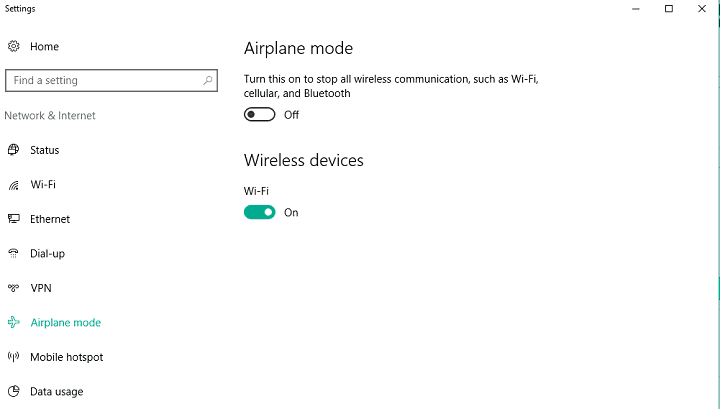
- Assurez-vous que l'option Mode avion est désactivée et que l'option Appareils sans fil est activée
Une fois que vous avez désactivé le mode Avion, vous devriez pouvoir vous connecter à Internet. Cependant, si l'avion était à l'origine de problèmes Internet, vous devriez essayer certaines des solutions énumérées ci-dessous.
Solution 3 – Exécuter l'utilitaire de résolution des problèmes de réseau
Windows 10propre outil de diagnostic, Windows Troubleshooter peut être utilisé pour résoudre divers problèmes liés au système, y compris divers problèmes de réseau. Pour exécuter l'utilitaire de résolution des problèmes réseau, procédez comme suit :
- Allez dans Rechercher, tapez dépanneur, et ouvrir Dépannage
- Maintenant, sous Réseau et Internet, cliquez sur Se connecter à Internet
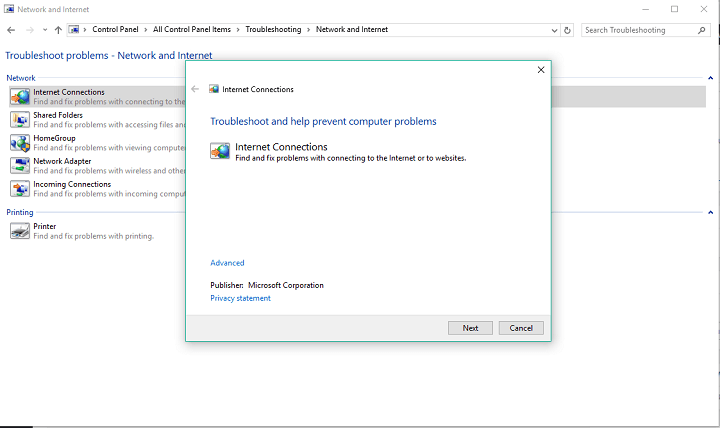
- L'assistant s'exécutera automatiquement et analysera votre ordinateur à la recherche de problèmes de réseau potentiels.
- Si des problèmes sont détectés, l'assistant essaiera de les résoudre
- Une fois que l'assistant a fini de résoudre les problèmes potentiels, redémarrez votre ordinateur
Une fois que vous avez exécuté l'utilitaire de résolution des problèmes Windows, essayez à nouveau de vous connecter à Internet, si vous ne pouvez pas essayer certaines des solutions répertoriées ci-dessous.
Solution 4 – Réinitialiser la pile TCP/IP
L'une des solutions les plus courantes pour divers problèmes de réseau dans Windows 10 est la réinitialisation de la pile TCP/IP. Si vous ne savez pas comment effectuer cette action, suivez ces instructions :
- Faites un clic droit sur le bouton du menu Démarrer et choisissez Invite de commandes (Admin)
- Entrez les lignes suivantes dans l'invite de commande et appuyez sur Entrée après chacune:
- netsh int ip réinitialisation
- netsh int tcp définir l'heuristique désactivée
- netsh int tcp set global autotuninglevel=disabled
- netsh int tcp défini global rss = activé
- Redémarrez votre ordinateur et voyez si vous pouvez vous connecter au WiFi maintenant
Bien que cette solution puisse être très utile dans de nombreux cas, cela ne signifie pas qu'elle résoudra sûrement votre problème. problèmes de réseau, donc si vous ne parvenez toujours pas à vous connecter à Internet, nous avons quelques autres solutions pour toi.
Solution 5 – Désactiver le pare-feu
Le pare-feu Windows peut parfois causer divers problèmes, notamment divers problèmes de réseau. Ainsi, après avoir effectué la mise à jour Fall Creators, c'est la meilleure solution pour désactiver temporairement le pare-feu Windows et voir si vous êtes réellement en mesure de vous connecter à Internet après cela. Si vous ne savez pas comment désactiver le pare-feu Windows, suivez ces instructions :
- Allez dans Rechercher, tapez pare-feu et ouvrez le pare-feu Windows
- Maintenant, cliquez sur Activer ou désactiver le pare-feu Windows
- Allez dans Désactiver le pare-feu Windows

Cependant, si vous déterminez que le pare-feu Windows n'a pas causé de problèmes de réseau, il est recommandé de le réactiver. Bien que cela puisse parfois être ennuyeux, le pare-feu Windows est une fonctionnalité très utile qui aide votre ordinateur à fonctionner en toute sécurité.
Solution 6 – Effectuer d'autres solutions
Si vous avez essayé toutes les solutions répertoriées ci-dessus et que vous n'avez toujours pas réussi à résoudre votre réseau Fall Creator Update problèmes, ne vous inquiétez pas, car il y a beaucoup plus à faire pour résoudre les problèmes de réseau dans Windows 10. Il y a quelque temps, nous avons écrit un article dans lequel nous avons essayé de couvrir tous les problèmes signalés possibles avec Internet dans Windows 10. Alors, regarde cet article pour encore plus de solutions, et j'espère que l'une d'entre elles résoudra le problème pour vous.
C'est à peu près tout, nous espérons que nos solutions vous ont aidé à résoudre le problème avec Internet, causé par la Fall Creators Update. si vous avez des commentaires, des questions ou des suggestions, faites-le nous savoir dans les commentaires ci-dessous.